Il ne fait aucun doute que Premiere Pro est en tête du marché ces jours-ci avec sa plate-forme riche en fonctionnalités et son interface utilisateur interactive. Cet outil logiciel de production et d'édition contient des effets de transition vidéo étonnants.
Si vous souhaitez passer du temps à développer des films classiques d'aspect professionnel à la maison, alors la transition Premiere Pro peut vous aider avec d'excellents résultats.
L'article ci-dessous contient des détails complets sur les 10 meilleures transitions Premiere Pro que vous pouvez utiliser et sur la façon d'appliquer des transitions à la vidéo dans Premiere Pro. Continuez à lire pour obtenir la meilleure assistance.
- Partie 1 :10 meilleures transitions Premiere Pro à télécharger
- Partie 2 :Comment utiliser les transitions dans Premiere Pro
Vous pourriez également aimer : Comment ajouter du texte et un titre dans Adobe Premiere Pro
Meilleur outil pour utiliser facilement les transitions - FilmoraPro
De nombreux débutants trouvent que la plate-forme Adobe Premiere Pro est compliquée et qu'ils ne sont pas en mesure d'appliquer les transitions souhaitées dans leurs vidéos.
Si vous rencontrez également ce type de problèmes, mais que vous souhaitez développer une vidéo attrayante dès que possible, il est bon d'essayer FilmoraPro - le montage vidéo professionnel simplifié.
Cette plate-forme logicielle est disponible à la fois sur Win et sur Mac. Il existe une large gamme d'effets de transition dans FilmoraPro, notamment le fondu enchaîné, le mouvement, le balayage et le zoom. Outre la transition vidéo, vous pouvez également ajouter une transition audio :fondu d'entrée et de sortie.
FilmoraPro contient également un grand nombre de filtres qui ajoutent de la beauté à toutes vos vidéos. Téléchargez-le gratuitement maintenant pour l'essayer !
Partie 1 :10 meilleures transitions Premiere Pro à télécharger
Bien que Premiere Pro contienne de nombreux effets de transition dans sa bibliothèque, mais toujours si vous avez besoin de plus de transitions. Adobe Premiere Pro permet à de nombreuses transitions de fonctionner efficacement sur sa plate-forme. Certains des meilleurs gratuits sont décrits ci-dessous :
1. FilmImpact
FilmImpact.net contient 4 transitions dans son pack gratuit téléchargeable alors que 6 démos sont disponibles avec sa version payante. Bien que la plupart des utilisateurs de Premiere Pro aiment créer d'excellents effets avec des transitions de stock comme Film Dissolve, etc., mais si vous avez besoin de quelque chose de plus complexe et accrocheur, ces 4 transitions gratuites de FilmImpact.net vous seront utiles. Ce plugin aide les utilisateurs à trouver la meilleure solution dans leur application hôte, il est donc bon d'appliquer cet effet attrayant dans vos vidéos.
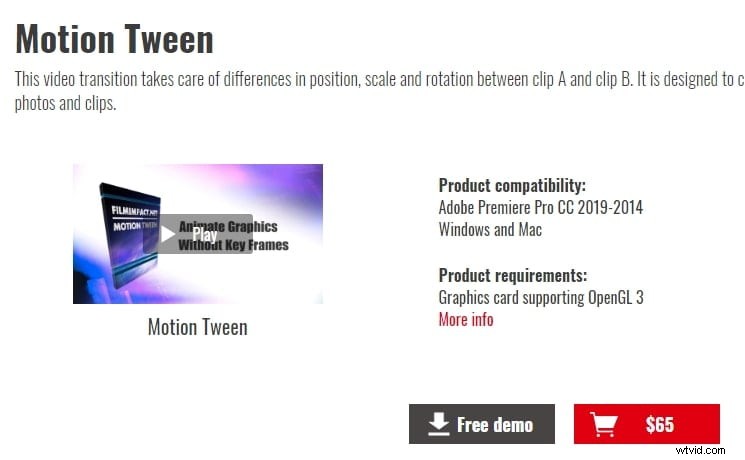
2. Coremelt
La bonne nouvelle pour les vidéastes fous est que Coremelt Free contient 44 effets de transition pour les utilisateurs de Premiere Pro. Certains des plus courants sont :les transitions cinématographiques, les effets de lumière, les préréglages de montage instantanés et 10 préréglages de texte. Ce large éventail de transitions peut réaliser vos rêves en très peu de temps sur votre outil d'édition préféré lui-même.
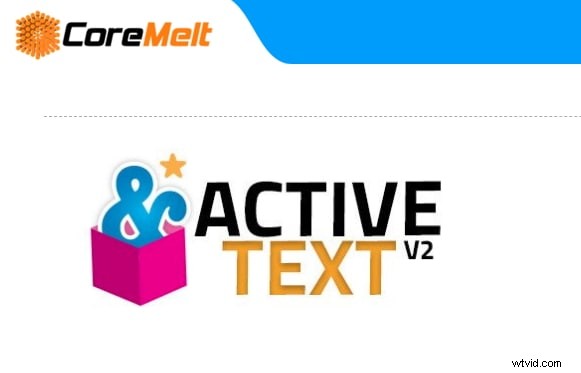
3. Tableau de mouvement
Il possède de nombreux outils interactifs pour éditer instantanément des photos et des vidéos. La large gamme d'effets de transition disponibles sur Motion Array permet aux utilisateurs de développer facilement leurs vidéos personnalisées. Vous pouvez simplement faire glisser et déposer des transitions à partir de ce plugin et voir des résultats étonnants sur vos clips.
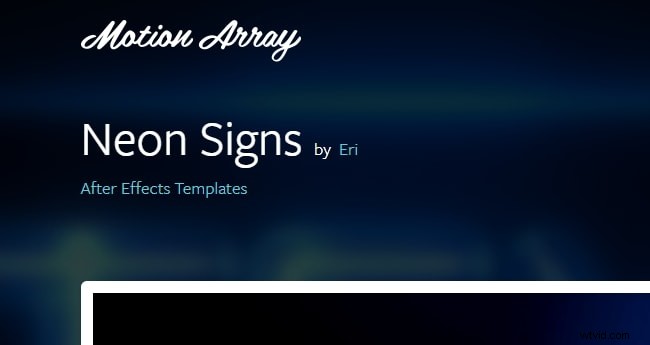
4. Transition douce Orange83
Tout comme son nom, il comprend 10 préréglages à utiliser, notamment un glissement fluide, une rotation, un balayage, un fouet et un zoom. Vous pouvez les faire glisser vers vos vidéos que vous souhaitez modifier. Vous pouvez également modifier ces transitions pour les améliorer et les adapter à vos vidéos.
5. Transition Designer Effacement gratuit
Ces transitions Premiere pro sont des styles de transition courants que vous pouvez utiliser. Cependant, cela peut rendre vos vidéos excellentes si vous pouvez utiliser correctement les meilleures transitions Premiere Pro. Importez simplement les plug-ins pour commencer à ajouter des transitions.
6. Préréglages de Glitch et de distorsion pour Premiere Pro
Ce sont 5 préréglages gratuits de pépin et de distorsion pour Premiere. Il vous suffit de faire glisser et de déposer la transition sur les clips pour créer les effets. Sa compatibilité est de 100 %, vous n'avez donc pas à vous soucier des premiers effets. Son utilisation est entièrement gratuite.
7. Pack de transition de film de voyage
Ce pack comprend 4 versions des transitions de film de voyage à utiliser, y compris Luma Fade, Quick Zoom w/ Motion Blur, Smooth Spin W/ Motion Blur et Smooth Warp Transition. Vous pouvez l'utiliser pour améliorer les transitions.
8. Ruche vidéo
Il a plus de 100 transitions Premiere Pro à utiliser. Ils sont 100% prêts à l'emploi. Après l'importation, vous pouvez également les modifier facilement, comme changer la couleur, la taille et la police. Si vous l'aimez, essayez.
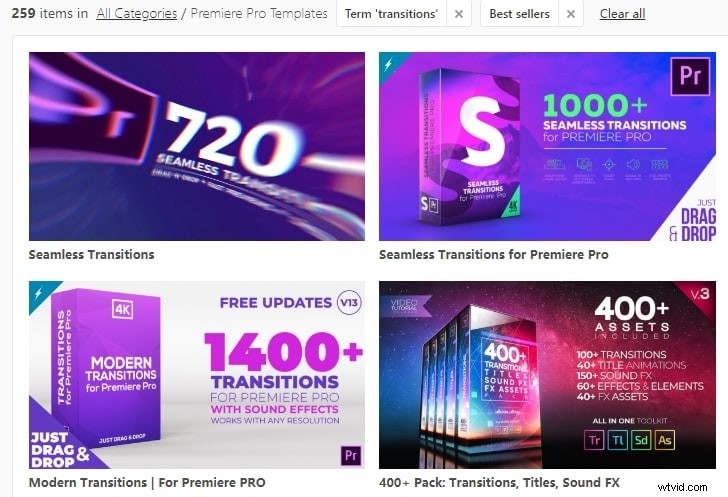
9. Transition de rotation de flou de rotation douce
Cette transition Premiere Pro est proposée par Justin Odisho. C'est un YouTuber avec d'énormes fans, donc la qualité de cette transition est élevée. Si vous souhaitez éditer votre vidéo YouTube ou votre vlog, cette transition de spin est un infaillible car elle est intéressante et amusante à utiliser.
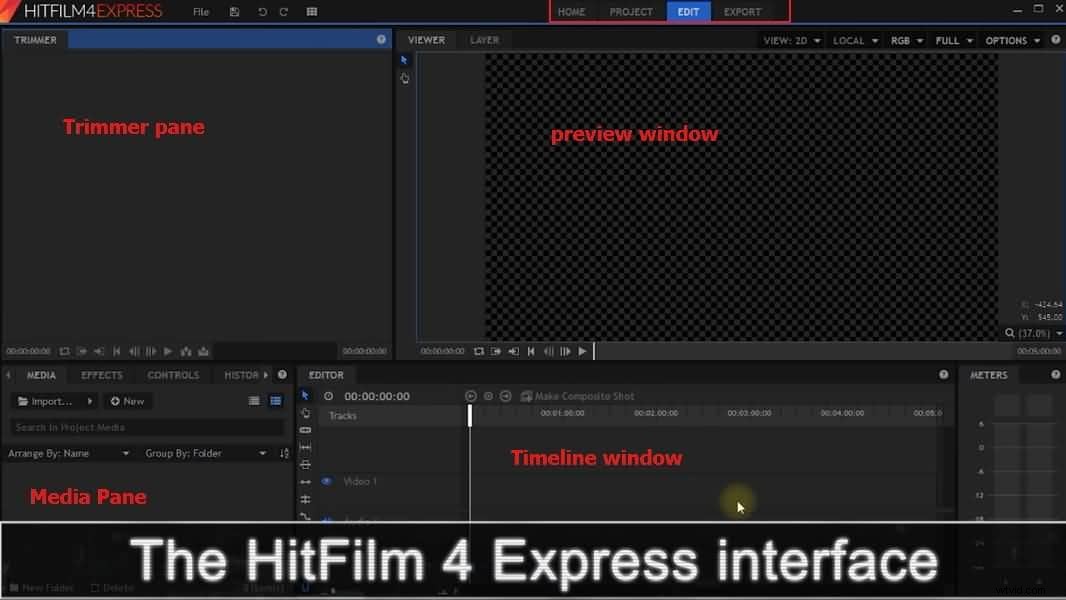
10. Transitions de tranche
Cette transition de tranche est dans un style simple et propre. Il est en Full HD avec des effets de haute qualité. Fondamentalement, il vous suffit de glisser-déposer sur votre vidéo pour commencer à l'ajouter dans Premiere Pro. De plus, vous pouvez le prévisualiser facilement pour voir si vous l'aimez ou non.
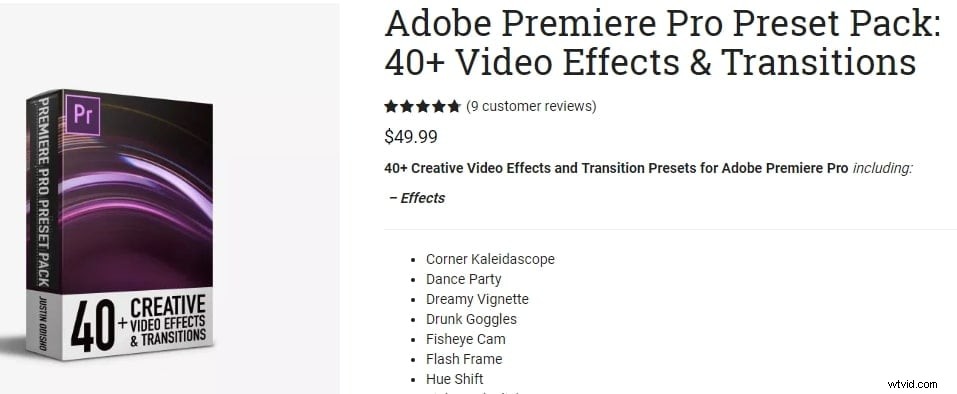
Partie 2 :Comment utiliser les transitions dans Premiere Pro
Maintenant, y a-t-il une transition Premiere que vous aimez ? Si vous en avez choisi un, ajoutons-le maintenant à Premiere Pro. Voici quelques étapes faciles à suivre pour vos effets de transition Premiere Pro.
Étape 1 :Accédez au panneau Effets
Accédez à l'interface Premiere Pro et sélectionnez Effets panneau parmi les options disponibles. Maintenant, parmi les dossiers de transition disponibles, choisissez celui qui convient à vos besoins d'édition de projet. Les types de nombres de transitions disponibles dans le panneau des effets dépendent de la version de Premiere Pro que vous avez installée sur votre système. Certains des effets de transition les plus courants sont répertoriés ci-dessous :
- Zoom : La transition de zoom aide à travailler sur une partie sélectionnée de l'écran et fait entrer ou sortir la scène dans une proportion sélectionnée de tout l'écran.
- Diapositive : Dans cet effet de transition de type mouvement glissant, une scène flotte sur une autre.
- Effacer : Celui-ci est assez intéressant où un plan complet remplace l'autre plan sélectionné tout en se déplaçant d'une partie du cadre à l'autre.
- Iris : L'effet de transition de l'iris est un effet plus récent dans lequel un effet artificiel est créé pour refléter le mouvement réel d'ouverture et de fermeture de l'iris de la caméra pendant la prise de vue.
- Mouvement 3D : Ce type d'effets de transition essaie de manipuler les clips sélectionnés dans l'espace. Par exemple, si vous appliquez une transition de retournement dans cette catégorie de mouvement 3D, un clip basculera simplement sur l'écran de telle manière que le clip secondaire en dessous sera révélé de manière attrayante.
- Dissoudre : Dans ce type d'effet de transition, une scène se fond complètement dans une autre scène. Vous pouvez décrire ce type de mélanges avec des termes tels que fondu sortant et fondu entrant depuis ou vers une image de banque.
Les dossiers d'effets contiennent généralement des types de transitions similaires sur le plan stylistique, mais le résultat donne des apparences différentes à l'écran.
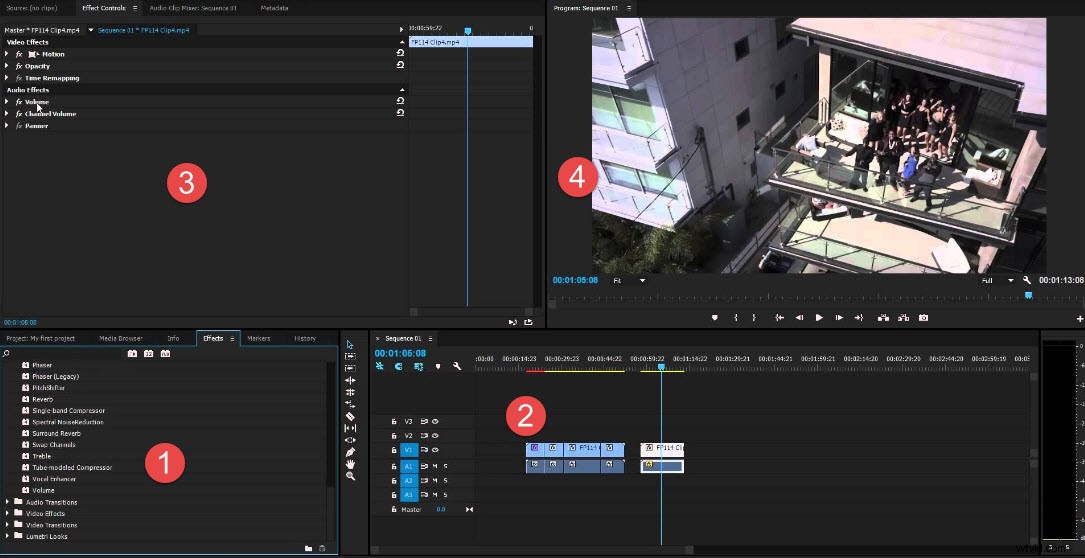
Étape 2 :Ajouter une transition à Premiere Pro
Cliquez maintenant sur la transition souhaitée et maintenez-la enfoncée pendant un moment ; faites-le glisser sur la vidéo que vous souhaitez modifier dans le panneau Clip. Déposez la transition sélectionnée dans la position spécifiée de la barre de clip vidéo. Ces transitions peuvent être facilement placées à la position de départ de la lèvre, entre les parties superposées des clips vidéo ainsi qu'à la fin du clip.
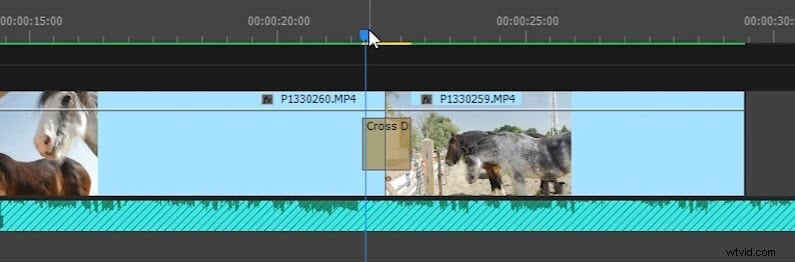
Étape 3 :Effectuez un ajustement
Cliquez maintenant sur les bords gauche et droit de la transition, puis faites-les glisser pour les étendre ou les raccourcir selon vos besoins. Notez que chaque transition a une durée par défaut afin que vous puissiez ajuster leurs positions en conséquence.
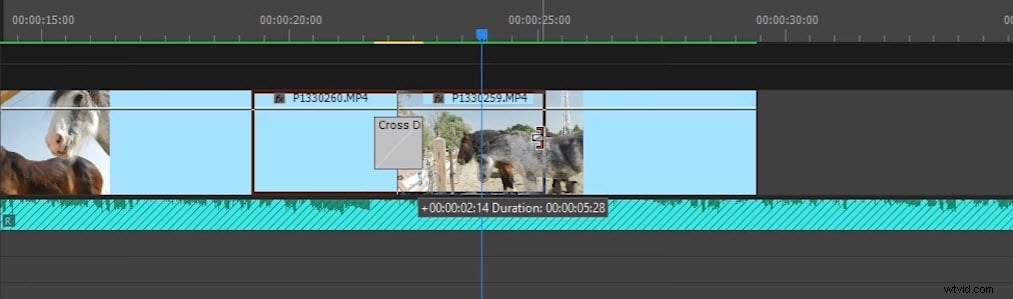
Consultez ce didacticiel vidéo pour en savoir plus :
Conclusion
Si vous en avez assez d'utiliser Adobe Premiere, pourquoi ne pas choisir Wondershare FilmoraPro ? C'est un logiciel de montage vidéo professionnel qui peut dynamiser votre histoire. Il est facile à utiliser par rapport à Premiere. Vous aurez plus de contrôle sur les transitions vidéo. La correction automatique des couleurs et la synchronisation audio automatique peuvent vous aider à gagner beaucoup de temps. Donc, si vous voulez découvrir une nouvelle façon d'éditer des vidéos, téléchargez simplement Wondershare FilmoraPro maintenant !
